Untuk membuat lingkaran bisa dengan cara, tekan dan tahan tombaol shift kemudian drag dengan mouse.
Langkah berikutnya bagaimana cara menambahkan area shape. Seperti gambar dibawah.
Untuk menambahkan area shape, pertama pastikan vektor masknya ditandai seperti gambar yang ditandai no.1 Kemudian pilih rectangular tool, setelah itu pilih klik pada bagian yang ditandai pada no 3 padagambar.
Perlu diperhatikan jika, vector masknya tidak ditandai maka akan terdapat 2 layer pada pada bagian layer.
Perlu diperhatikan jika, vector masknya tidak ditandai maka akan terdapat 2 layer pada pada bagian layer.
Bagaimana cara memotong atau mengurangi bagian shape seperti gambar dibawah.
Buatlah 1 lingkaran, kemudian pilih elipse tool kemudian klik pada substract from area shape yang ditandai no 3. Kemudian buatlah lingkaran didalam lingkaran sebelumnya. Hasilnya akan seperti gambar dia atas.





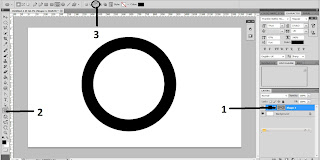











0 comments:
Post a Comment